
Τελευταία ενημέρωση στις

Είναι σημαντικό να διατηρείτε ενημερωμένο τον πυρήνα του Linux για να προστατευτείτε από γνωστά τρωτά σημεία. Για να ενημερώσετε τον πυρήνα του Linux, ακολουθήστε αυτόν τον οδηγό.
Ο πυρήνας Linux είναι ο πυρήνας του εγκεφάλου του λειτουργικού σας συστήματος. Χωρίς τον πυρήνα, ο υπολογιστής σας θα ήταν απλώς ένα ακριβό χαρτί. Όπως όλοι μας, ωστόσο, ο πυρήνας σας μπορεί να αρχίσει να παλιώνει. Χάρη στη φύση ανοιχτού κώδικα του Linux, ο πυρήνας ενημερώνεται συνεχώς για την αφαίρεση των τρωτών σημείων και τη βελτίωση της απόδοσης.
Γι' αυτό, είναι καλή ιδέα να διατηρείτε τον πυρήνα σας ενημερωμένο, καθώς η χρήση ενός ξεπερασμένου πυρήνα Linux θα μπορούσε να θέσει εσάς και τα δεδομένα σας σε κίνδυνο. Υπάρχουν διάφοροι τρόποι με τους οποίους μπορείτε να κάνετε ενημέρωση του πυρήνα του Linux. Τα καλά νέα είναι ότι, εάν ανακατέψετε τα πράγματα, μπορείτε πάντα να εκκινήσετε το σύστημά σας χρησιμοποιώντας την προηγούμενη έκδοση και να διορθώσετε οτιδήποτε πήγε στραβά.
Εάν είστε έτοιμοι να πείτε αντίο στον ξεπερασμένο πυρήνα σας, τότε δείτε πώς μπορείτε να ολοκληρώσετε μια ενημέρωση πυρήνα στο Linux.
Τι είναι ο πυρήνας Linux και γιατί πρέπει να τον ενημερώσετε;
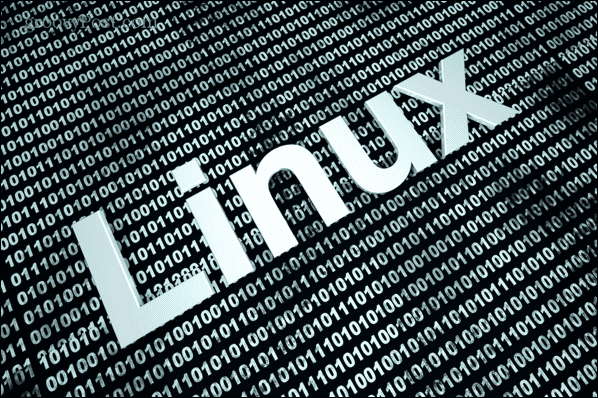
Η λέξη πυρήνας σημαίνει το κεντρικό τμήμα ή τον πυρήνα, και αυτό ακριβώς είναι ο πυρήνας του Linux σας. Αποτελεί τον πυρήνα του λειτουργικού σας συστήματος και είναι ο σύνδεσμος μεταξύ του υλικού του υπολογιστή σας και των εφαρμογών που εκτελούνται στο σύστημα. Ο πυρήνας σας είναι υπεύθυνος για βασικές εργασίες, όπως η διαχείριση της μνήμης και η παραχώρηση διεργασιών πρόσβασης στην CPU σας. Με άλλα λόγια, είναι πολύ μεγάλη υπόθεση όταν ο υπολογιστής σας λειτουργεί όπως αναμένεται.
Η δύναμη του Linux ως λειτουργικού συστήματος είναι ότι είναι ανοιχτού κώδικα, που σημαίνει ότι ο καθένας μπορεί να κάνει βελτιώσεις στη σχεδίαση του λογισμικού. Ωστόσο, αυτή η δύναμη μπορεί να είναι και αδυναμία. Με τις αλλαγές στο λογισμικό, υπάρχει ο κίνδυνος να δημιουργηθούν τρωτά σημεία που καθιστούν το λειτουργικό σύστημα λιγότερο ασφαλές. Όταν ανακαλύπτονται αυτά τα τρωτά σημεία, εφαρμόζονται ενημερώσεις κώδικα για την κατάργησή τους και αυτές οι ενημερώσεις κώδικα περιλαμβάνονται στις ενημερώσεις του πυρήνα.
Η διατήρηση του πυρήνα σας ενημερωμένος διασφαλίζει ότι διατηρείτε το σύστημά σας όσο το δυνατόν ασφαλέστερο.
Μια ενημέρωση πυρήνα είναι διαφορετική από μια αναβάθμιση πυρήνα. Οι αναβαθμίσεις είναι σημαντικές εξελίξεις στο λειτουργικό σύστημα, συχνά με σημαντικές αλλαγές ή νέες δυνατότητες. Αντίθετα, μια ενημέρωση πυρήνα είναι μια μικρότερη αλλαγή που προορίζεται να διορθώσει δευτερεύοντα προβλήματα με την τρέχουσα έκδοση. Οι ενημερώσεις είναι πολύ πιο συχνές από τις σημαντικές αναβαθμίσεις πυρήνα και δεν γίνονται σε τακτά χρονικά διαστήματα.
Γι' αυτό είναι καλή ιδέα να ελέγχετε τακτικά για ενημερώσεις πυρήνα. Εναλλακτικά, μπορείτε να ρυθμίσετε ένα πακέτο που μπορεί να εκτελεί αυτόματες ενημερώσεις για εσάς.
Πώς να εκτελέσετε μια ενημέρωση πυρήνα Linux χρησιμοποιώντας τερματικό
Εάν θέλετε να εκτελέσετε μια μη αυτόματη ενημέρωση πυρήνα, μπορείτε να χρησιμοποιήσετε τη γραμμή εντολών στο τερματικό Linux για να το κάνετε.
Θα χρειαστεί να κάνετε λήψη του πυρήνα που θέλετε να εγκαταστήσετε—συνιστάται πάντα να χρησιμοποιείτε τον πιο πρόσφατο σταθερό πυρήνα για να αποφύγετε τυχόν απροσδόκητα προβλήματα.
Για να εκτελέσετε μια ενημέρωση πυρήνα Linux στο τερματικό Linux:
- Ανοίξτε α Τερματικό παράθυρο στον υπολογιστή σας Linux.
- Για να μάθετε την τρέχουσα έκδοση του λειτουργικού σας συστήματος, πληκτρολογήστε:
uname -sr
Η επιλογή -s επιστρέφει το όνομα του πυρήνα και η επιλογή -r επιστρέφει την έκδοση του πυρήνα.
- Σημειώστε την έκδοση που επιστρέφεται. Η πρώτη τιμή είναι η έκδοση πυρήνα, με τη δεύτερη να είναι η κύρια έκδοση. Άρα το 4,4 θα ακολουθούσε για παράδειγμα το 4,5. Η επόμενη τιμή είναι η έκδοση δευτερεύουσας αναθεώρησης, με την τέταρτη τιμή να είναι η τρέχουσα έκδοση διορθώσεων σφαλμάτων και άλλων ενημερώσεων κώδικα.
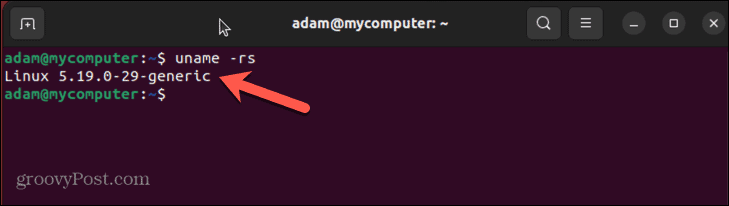
- Το επόμενο βήμα είναι να αναζητήσετε τη νέα έκδοση του πυρήνα για ενημέρωση. Σε αυτό το παράδειγμα, χρησιμοποιούμε το Ubuntu. Οι κύριες εκδόσεις του πυρήνα βρίσκονται στη διεύθυνση ubuntu.com.
- Βρείτε τον πυρήνα που θέλετε να χρησιμοποιήσετε. Αποφύγετε τυχόν επιλογές που τελειώνουν σε «rc», καθώς αυτές είναι υποψήφιες για κυκλοφορία. Σε αυτήν την περίπτωση, η πιο πρόσφατη σταθερή έκδοση είναι η έκδοση 6.1.9.
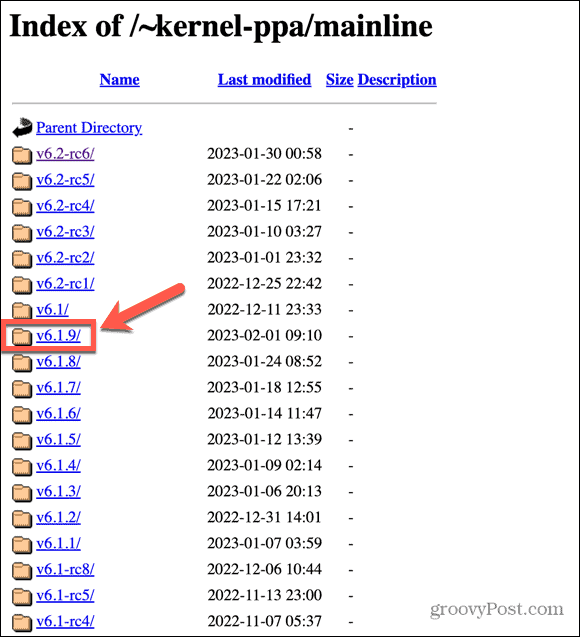
- Βρείτε τα αρχεία για τον τύπο υπολογιστή που χρησιμοποιείτε και κατεβάστε τα. Θα θέλετε να τα αποθηκεύσετε σε ένα φάκελο που δεν περιέχει άλλα αρχεία .deb.
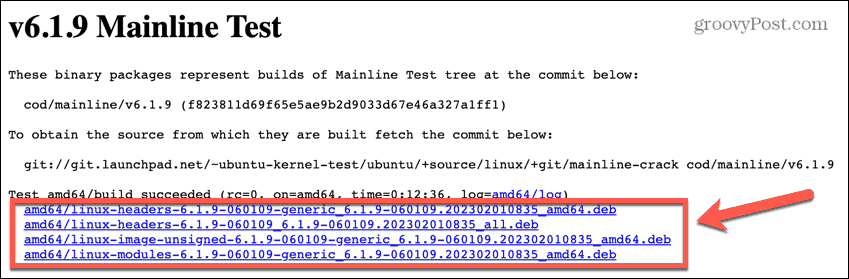
- Μόλις γίνει λήψη των αρχείων του πυρήνα, ανοίξτε το Τερματικό ξανά παράθυρο.
- Χρησιμοποιήστε την εντολή αλλαγής καταλόγου για να μεταβείτε στη θέση όπου πραγματοποιείτε λήψη των αρχείων πυρήνα.
Λήψεις cd
- Εισαγάγετε την ακόλουθη εντολή για να εγκαταστήσετε τα ληφθέντα αρχεία .deb:
sudo dpkg -i *.deb
- Μόλις ολοκληρωθεί η εγκατάσταση, επανεκκινήστε τον υπολογιστή σας.
- Ανοίξτε ένα παράθυρο τερματικού και ελέγξτε ξανά τον τρέχοντα πυρήνα χρησιμοποιώντας:
uname -rs
- Θα πρέπει να δείτε τον ενημερωμένο πυρήνα που εγκαταστήσατε.
Πώς να εκτελέσετε μια ενημέρωση πυρήνα Linux χρησιμοποιώντας ένα εργαλείο GUI
Εάν δεν είστε λάτρης του Terminal, μπορείτε να χρησιμοποιήσετε ένα εργαλείο GUI για να εκτελέσετε την ενημέρωση του πυρήνα του Linux. Ένα από τα πιο δημοφιλή δωρεάν εργαλεία για αυτόν τον σκοπό ήταν Ukuu, αλλά τώρα έχει μεταφερθεί σε μια επί πληρωμή εφαρμογή.
Υπάρχει, ωστόσο, ένα ελεύθερο πιρούνι του Ukuu που ονομάζεται Κύρια γραμμή, που θα χρησιμοποιήσουμε σε αυτό το παράδειγμα.
Για να εκτελέσετε μια ενημέρωση πυρήνα Linux χρησιμοποιώντας Mainline:
- Ανοιξε Τερματικό και εισάγετε τις παρακάτω εντολές:
sudo apt-add-repository -y ppa: cappelikan/ppa sudo apt ενημέρωση sudo apt εγκατάσταση mainline
- Μόλις ολοκληρωθεί η εγκατάσταση, εκκινήστε το Ubuntu MainlineΠρόγραμμα εγκατάστασης πυρήνα εφαρμογή.
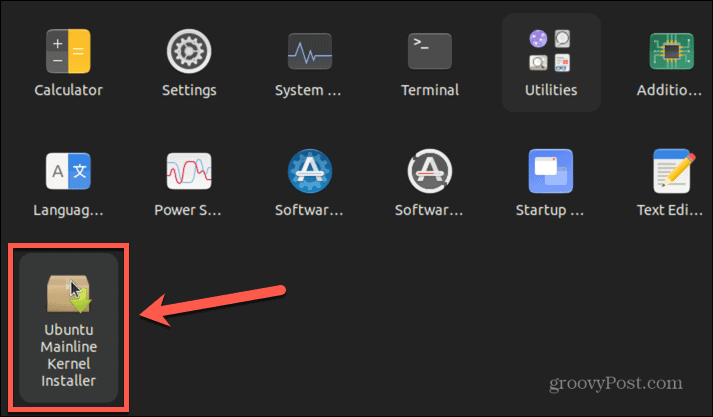
- Θα δείτε την τρέχουσα έκδοση πυρήνα και την πιο ενημερωμένη διαθέσιμη έκδοση στο κάτω μέρος της κύριας οθόνης.
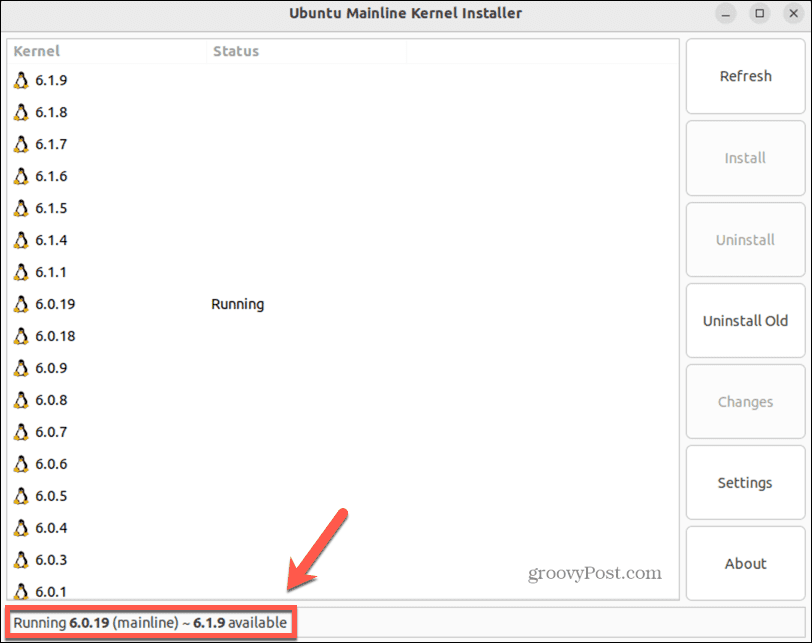
- Επιλέξτε μια ενημερωμένη έκδοση του πυρήνα σας και κάντε κλικ Εγκαθιστώ.
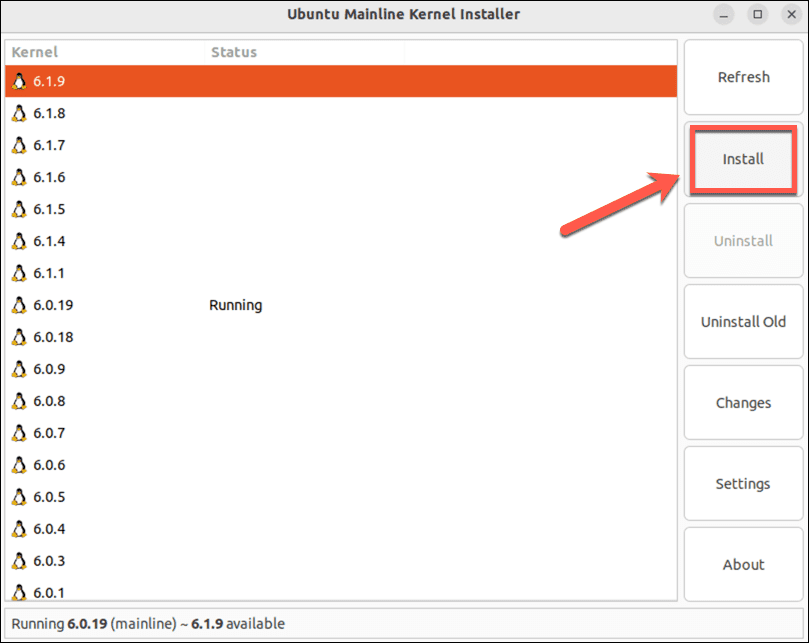
- Μόλις ολοκληρωθεί η εγκατάσταση, θα δείτε ότι ο νέος πυρήνας έχει εγκατασταθεί, αλλά ο αρχικός πυρήνας εξακολουθεί να εκτελείται.
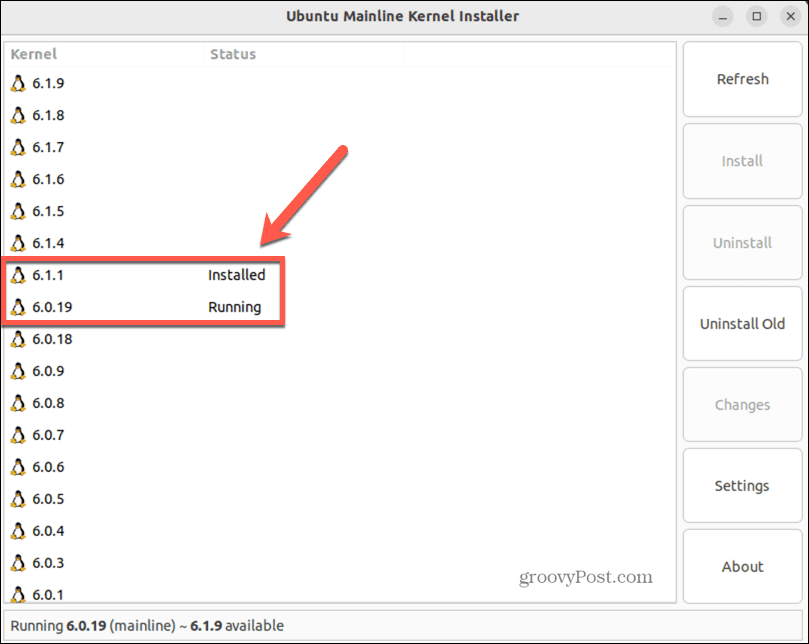
- Για να εκτελέσετε τον νέο πυρήνα, επανεκκινήστε τον υπολογιστή σας.
- Όταν γίνει επανεκκίνηση του υπολογιστή, ανοίξτε Τερματικό και πληκτρολογήστε την ακόλουθη εντολή για να επιβεβαιώσετε ότι εκτελείτε τον ενημερωμένο πυρήνα:
uname -rs
Πώς να εκτελέσετε μια ενημέρωση πυρήνα Linux χρησιμοποιώντας το λογισμικό ενημέρωσης
Ένας άλλος τρόπος για να ενημερώσετε τον πυρήνα σας είναι να ενημερώσετε ολόκληρο το λειτουργικό σύστημα στην πιο πρόσφατη έκδοση. Η τελευταία έκδοση είναι πιθανό να περιλαμβάνει μια ενημερωμένη έκδοση του πυρήνα Linux. Μπορείτε συνήθως να ενημερώσετε στην πιο πρόσφατη έκδοση μέσω μιας εφαρμογής διαχείρισης ενημερώσεων που περιλαμβάνεται στο λειτουργικό σας σύστημα.
Σε αυτό το παράδειγμα, χρησιμοποιούμε το Software Updater στο Ubuntu. Ελέγξτε εάν αυτό το λογισμικό (ή παρόμοιο) είναι διαθέσιμο για τη διανομή Linux σας.
Για να ενημερώσετε το λειτουργικό σας σύστημα στην πιο πρόσφατη έκδοση χρησιμοποιώντας το Software Updater:
- Ανοιξε το Ενημέρωση λογισμικού εφαρμογή στο δικό σας Εφαρμογές μενού.
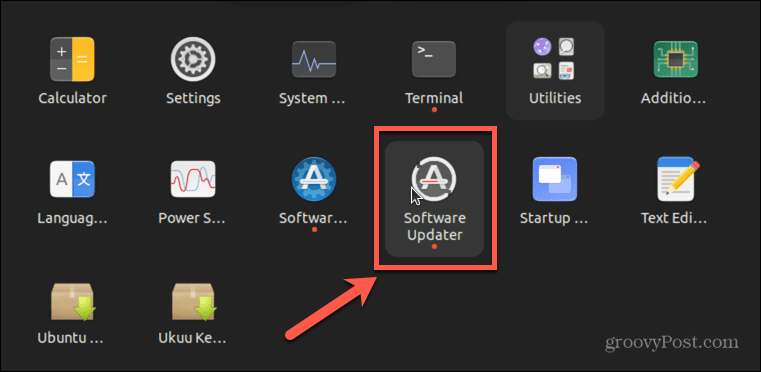
- Η εφαρμογή θα ελέγξει για τυχόν ενημερώσεις. Εάν υπάρχει διαθέσιμη μια ενημερωμένη έκδοση, θα εμφανιστεί ένα μήνυμα που θα σας ενημερώνει για την πιο πρόσφατη έκδοση που είναι διαθέσιμη.
- Κάντε κλικ Αναβαθμίζω.
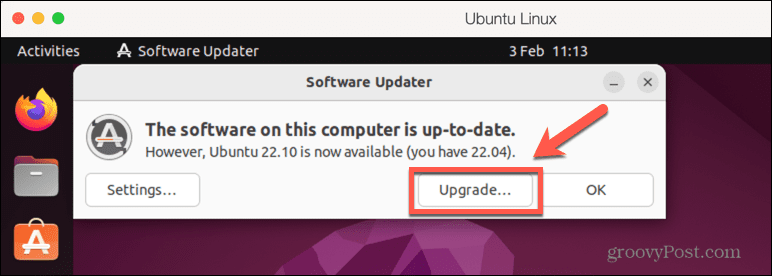
- Ακολουθήστε τις οδηγίες που εμφανίζονται στην οθόνη για να κάνετε αναβάθμιση στη νέα έκδοση.
- Όταν ολοκληρωθεί η ενημέρωση, θα εμφανιστεί ένα μήνυμα για επανεκκίνηση του υπολογιστή σας. Θα χρειαστεί να το κάνετε αυτό πριν τεθεί σε ισχύ η αναβάθμιση.
- Όταν ο υπολογιστής σας έχει επανεκκινηθεί, μπορείτε να επιβεβαιώσετε τον πυρήνα που εκτελείται αυτήν τη στιγμή εισάγοντας την ακόλουθη εντολή Τερματικό:
unname -r
- Σε αυτό το σημείο, θα πρέπει να δείτε ότι μια πιο ενημερωμένη έκδοση του πυρήνα εκτελείται τώρα στον υπολογιστή σας.
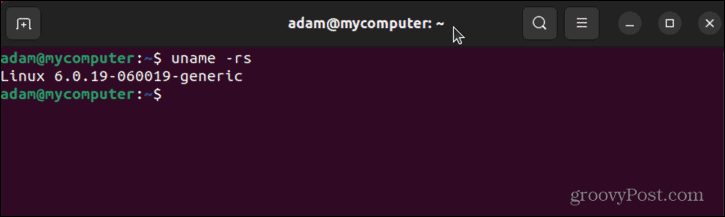
Διατηρήστε το Linux να λειτουργεί ομαλά
Η εκμάθηση πώς να ολοκληρώσετε μια ενημέρωση πυρήνα στο Linux σάς επιτρέπει να διασφαλίσετε ότι εκτελείτε μια ενημερωμένη έκδοση για να διατηρήσετε το σύστημά σας όσο το δυνατόν ασφαλέστερο. Ωστόσο, υπάρχουν άλλα πράγματα που μπορείτε να κάνετε για να διατηρήσετε το Linux σε όσο το δυνατόν πιο ομαλή λειτουργία.
Εάν διαπιστώσετε ότι τελειώνει ο χώρος στο δίσκο, μπορείτε ελέγξτε το χώρο στο δίσκο στο Linux για να μάθετε τι τα χρησιμοποιεί όλα. Όταν διαγράφετε αυτά τα προσβλητικά αρχεία, ενδέχεται να μην έχουν εξαφανιστεί εντελώς. γι' αυτό είναι χρήσιμο να μάθετε πώς να διαγράψτε με ασφάλεια αρχεία στο Linux.
Εάν χρησιμοποιείτε έναν κωδικό πρόσβασης για τον υπολογιστή σας Linux και δεν έχετε αλλάξει τον δικό σας για λίγο, τότε θα ήταν καλή ιδέα να αλλάξτε τον κωδικό πρόσβασης Linux.
Πώς να βρείτε το κλειδί προϊόντος των Windows 11
Εάν πρέπει να μεταφέρετε τον αριθμό-κλειδί προϊόντος των Windows 11 ή απλά το χρειάζεστε για να κάνετε μια καθαρή εγκατάσταση του λειτουργικού συστήματος,...

